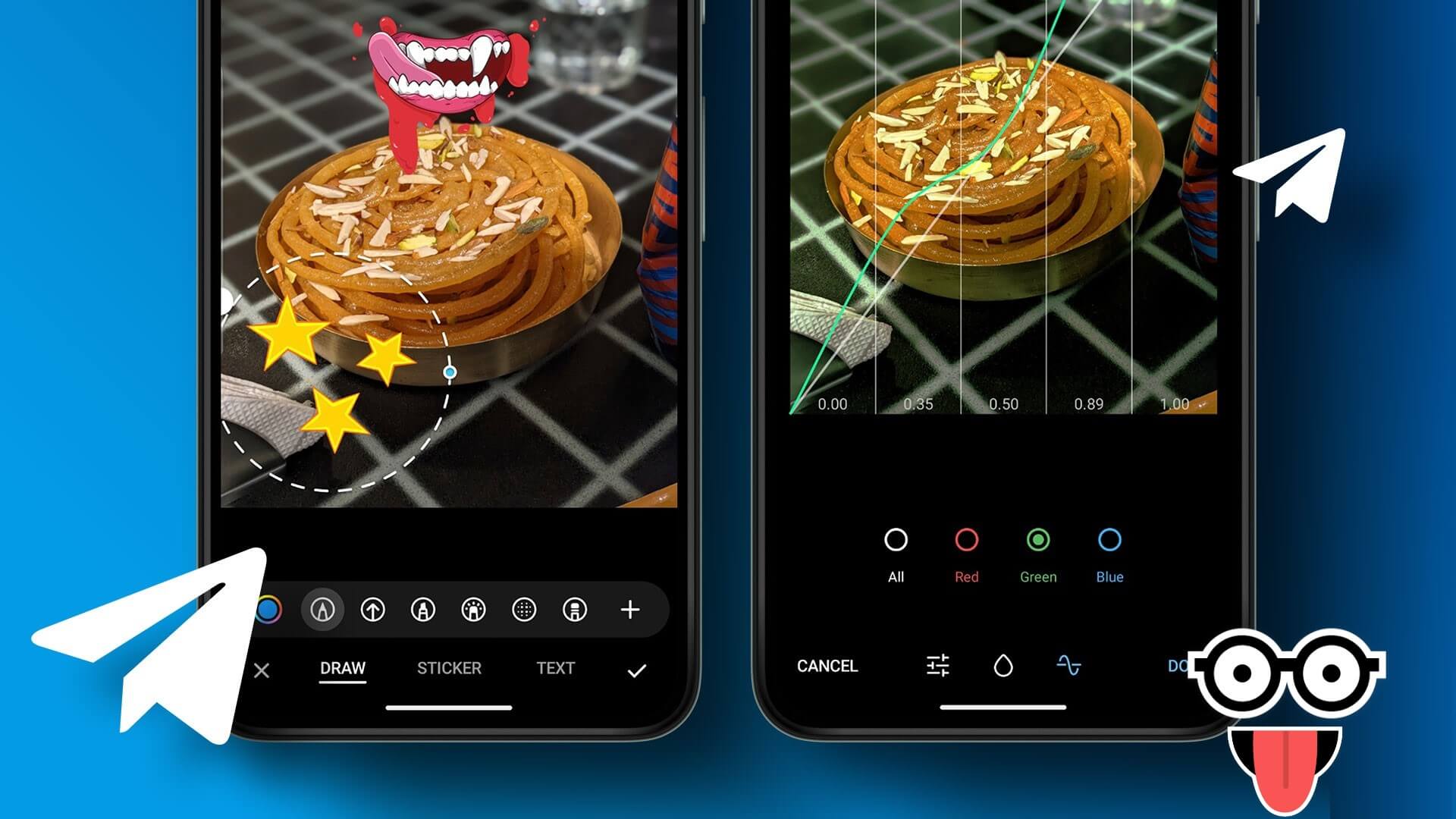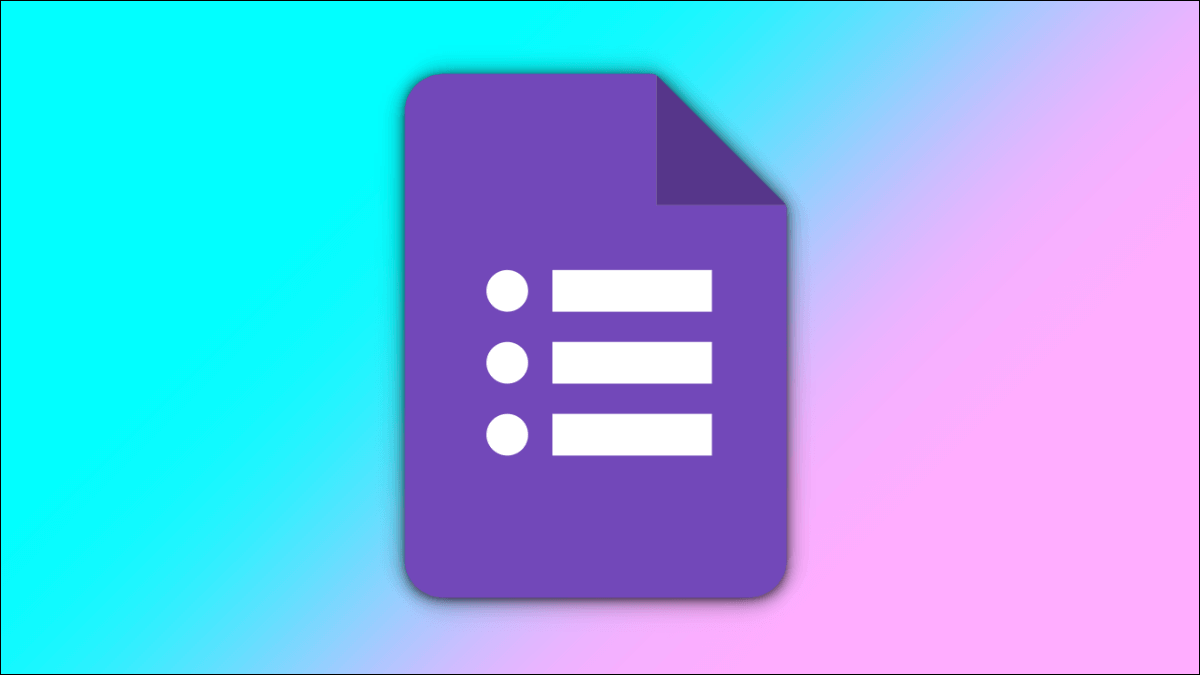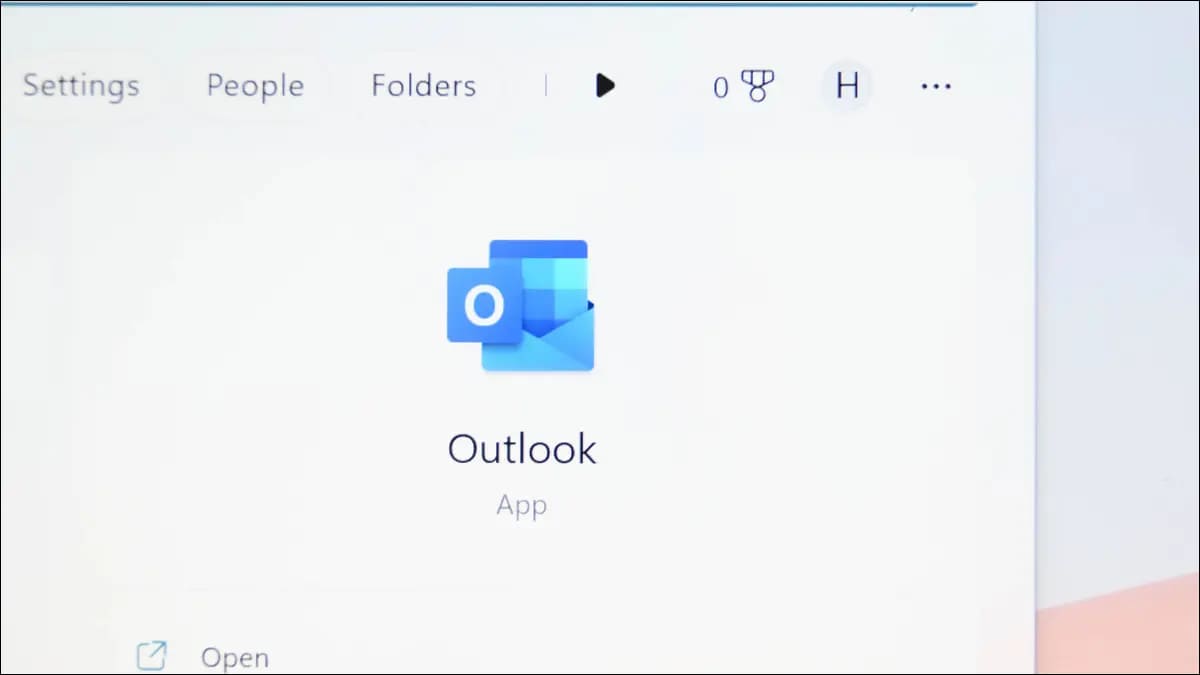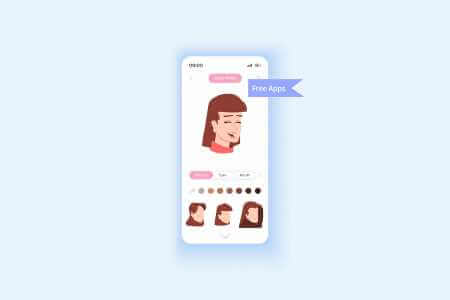Epic Games предлагает тысячи игр и отличные предложения. Несмотря на то, что это онлайн-платформа, у неё есть свои недостатки. Если вы столкнулись с кодом ошибки Epic Games II-E1003 на платформе и хотите узнать, почему она появляется и как её исправить, эта статья для вас.
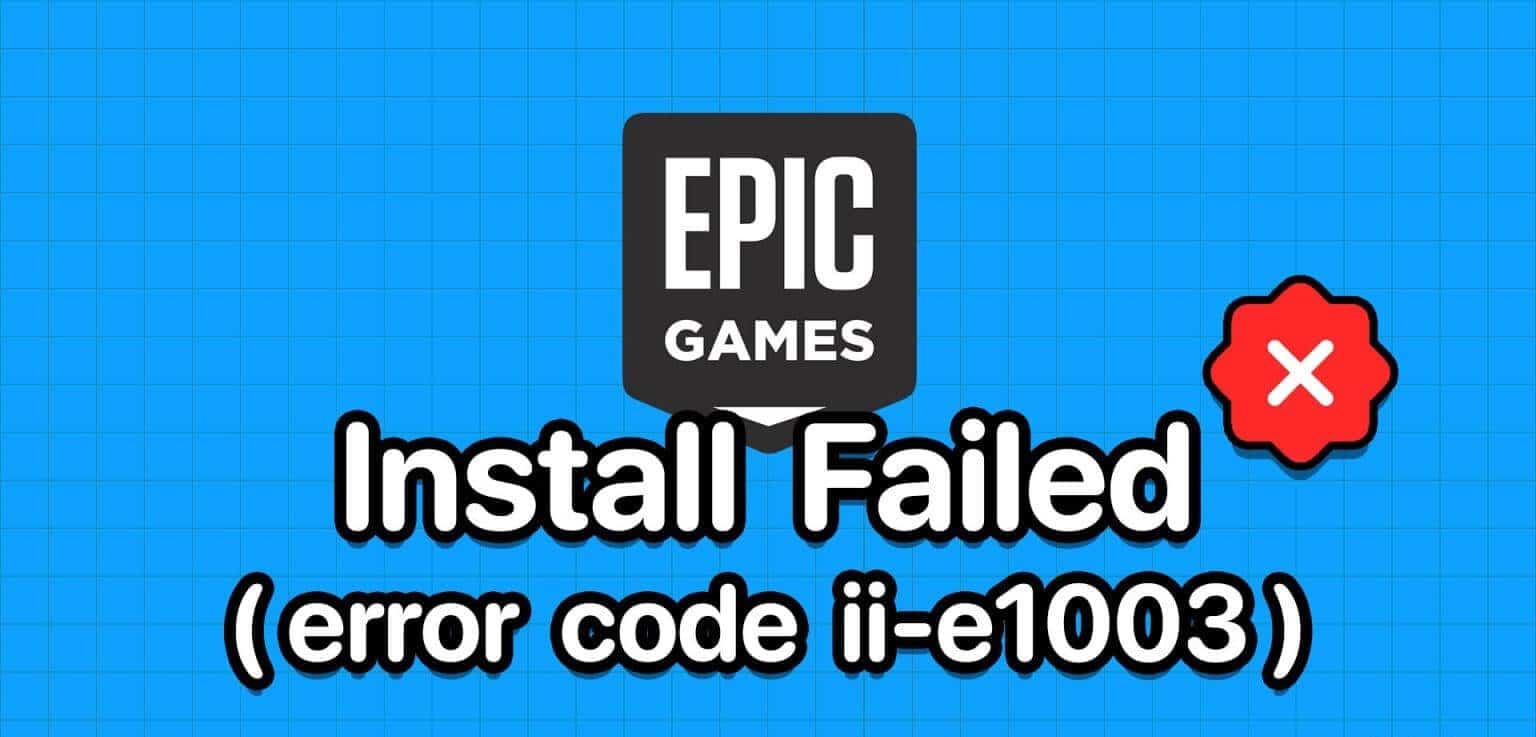
Код ошибки Epic Games II-E1003 означает, что игрок не может установить файлы игры, которые пытается загрузить. Однако не стоит отчаиваться. Мы рассмотрели все распространённые причины и соответствующие решения, чтобы убедиться, что вы больше не столкнётесь с этой проблемой. Давайте начнём с понимания основных причин этой проблемы.
1. Обеспечьте стабильную работу сети
Это одна из основных причин возникновения ошибки установки II-E1003 в Epic Games. Проверьте скорость интернета и смените подключение, возможно, это поможет. Проверить скорость интернета можно по ссылке ниже.
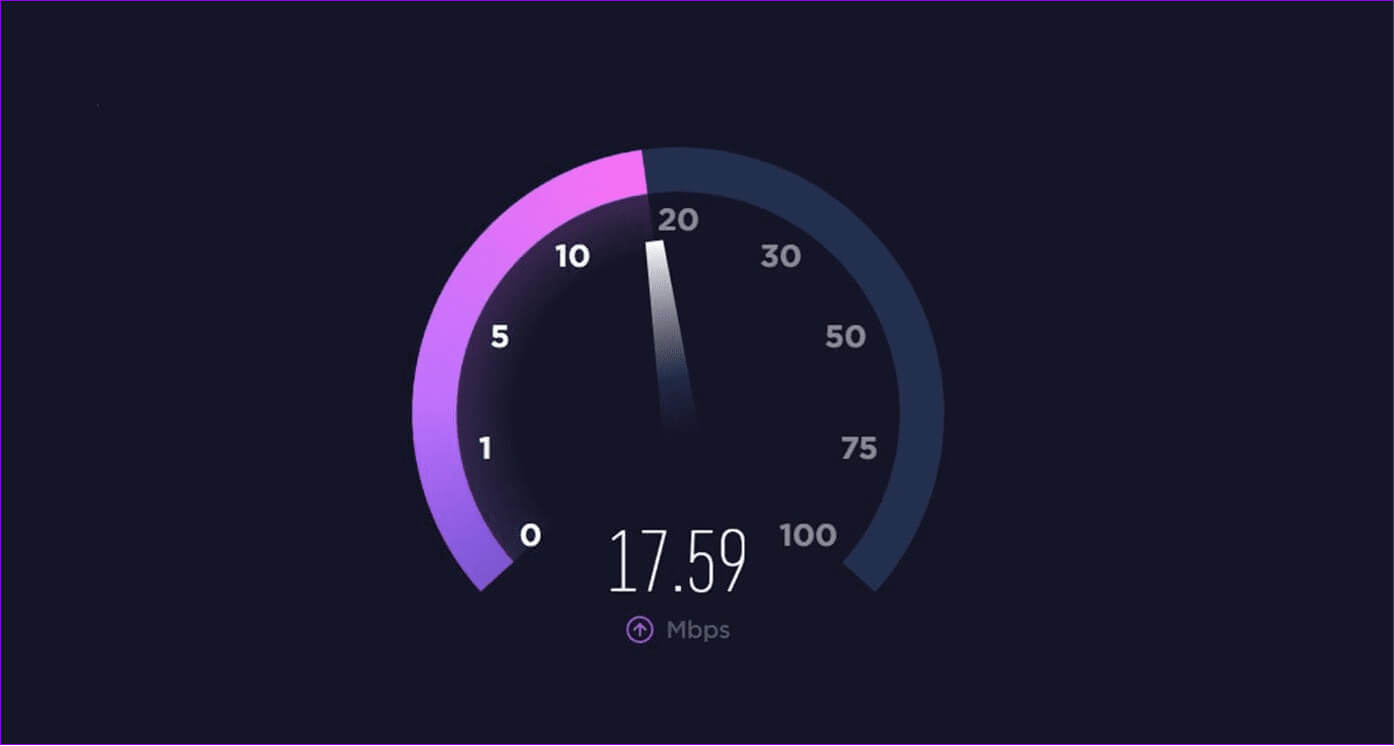
Если вы заметили, что скорость интернета низкая, выключите и снова включите модем. Если это не решит проблему, обратитесь к своему интернет-провайдеру или измените тарифный план. Если проблемы со скоростью интернета сохраняются, рекомендуем сменить интернет-провайдера.
2. Отключите брандмауэр и безопасность.
Хотя брандмауэры и антивирусное ПО важны для защиты вашей системы, иногда они могут помешать установке игр от Epic Games. Поэтому мы рекомендуем вам попробовать установку от Epic Games после Отключите все антивирусы и брандмауэры. на вашей системе. После установки игры вы сможете играть в неё снова.
3. Проверьте наличие проблем с сервером.
Если вы не можете установить игры на Epic Games, проверьте, не отключен ли Epic Games. Вот шаги:
Шаг 1: Посещение Вниз детектор и ищи Магазин Epic Games > пресса Enter.
Проверьте, не работает ли Epic Games
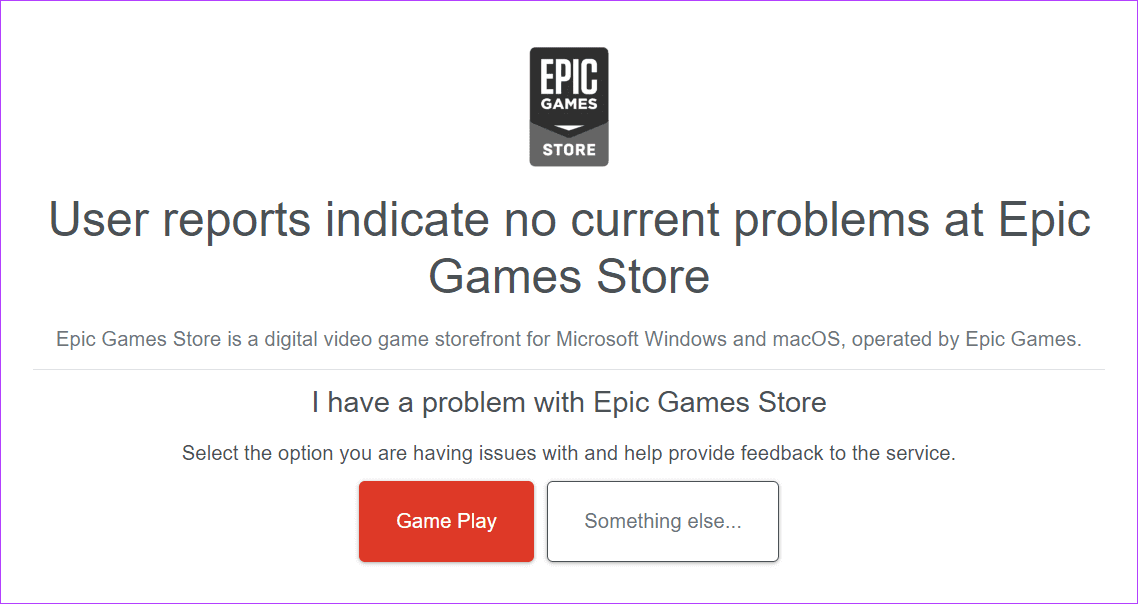
Шаг 2: Здесь вы можете увидеть, неисправен ли Epic Games. Если есть какие-либо проблемы, дождитесь решения или обратитесь в другие магазины игр.
4. Проверьте правильность даты и времени.
Если настройки времени и даты в вашей системе неверны, это повлияет на любую активность в интернете, например, на просмотр веб-страниц или загрузку файлов. Лучшее решение — изменить дату и время в вашей системе. Пользователи Mac могут ознакомиться с нашим подробным руководством о том, как это сделать. Измените дату, время и регион на вашем MacМы также подготовили подробное руководство по: Измените дату и время в вашей системе Windows..
5. Измените DNS в вашей системе.
Система доменных имён (DNS) позволяет браузерам получать доступ к веб-сайтам и другим интернет-сервисам. Однако, если возникнут какие-либо проблемы с DNS, лучше всего… Измените DNS-сервер в вашей системе Windows.Для Mac выполните следующие действия:
Шаг 1: Открытый поиск Прожектор (Нажмите на Команда + Пробел) > Написать конфигурация системы, затем нажмите Вернуть.
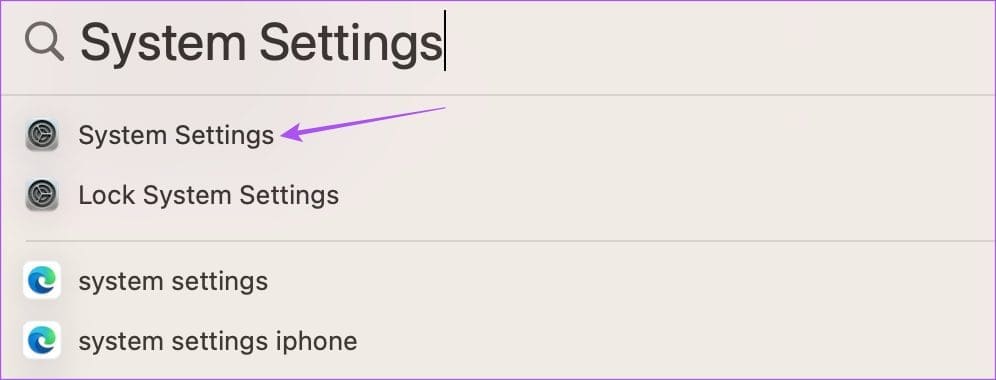
Шаг 2: выберите сеть из боковой панели.

Шаг 3: нажать на Wi-Fi.
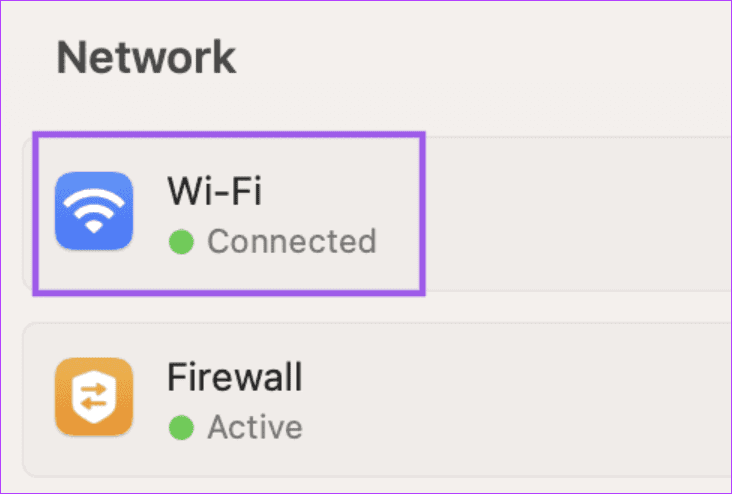
Шаг 4: Найдите التفاصيل Рядом с именем вашего сетевого подключения Wi-Fi.
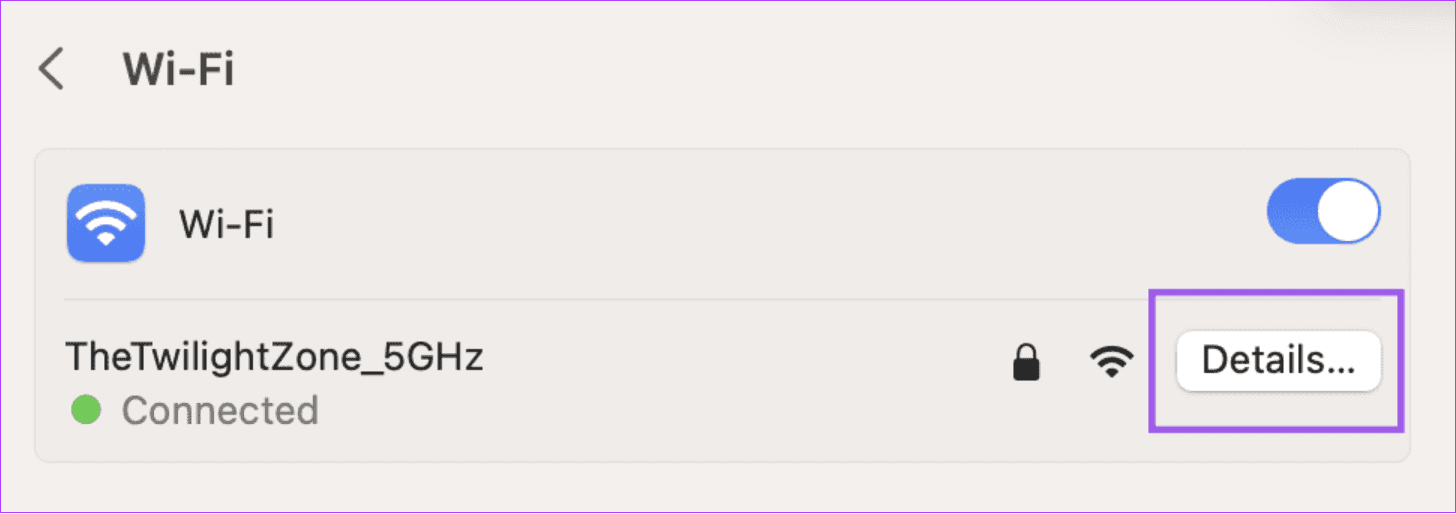
Шаг 5: В окне «Подробности» нажмите DNS из боковой панели.
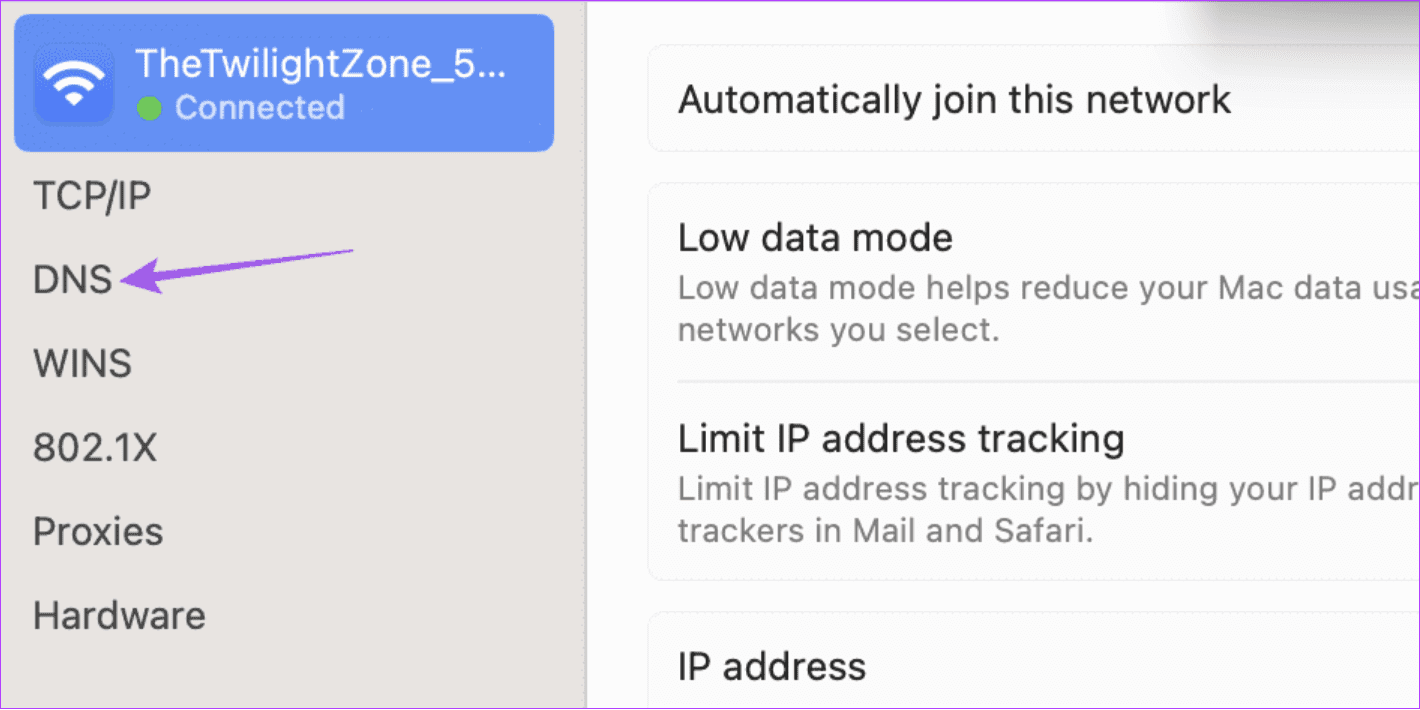
Шаг 6: Чтобы добавить новый DNS, нажмите на значок. Дополнительная В пределах DNS-серверов.
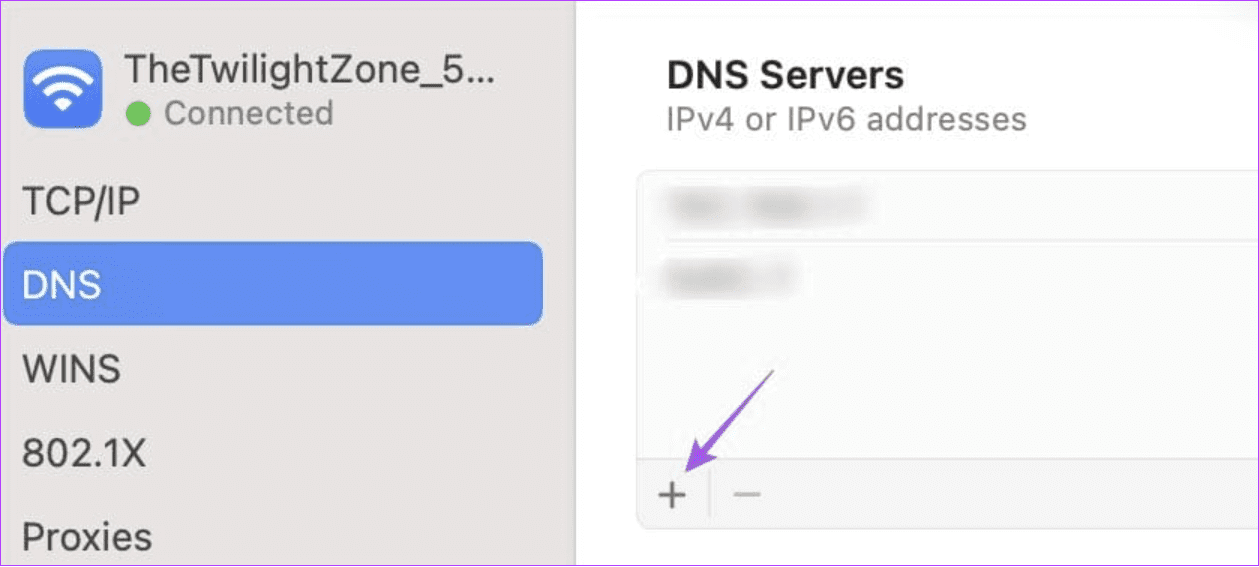
Шаг 7: Добавлять DNS Какой из них выбрать и проверить, сохранилась ли проблема?
Вы можете выбрать одного из бесплатных публичных DNS-провайдеров, таких как: Google أو Cloudflare أو Quad9.
6. Запустите EPIC GAMES Launcher от имени администратора.
Сбои в работе приложения часто можно устранить, запустив его от имени администратора. Это позволит установить приоритет приложения, выделить ему ресурсы и заблокировать любые файлы, которые могут препятствовать запуску приложения. Вот как это сделать.
Шаг 1: Щелкните правой кнопкой мыши значок Epic Games И выберите "Запустить от имени администратора".
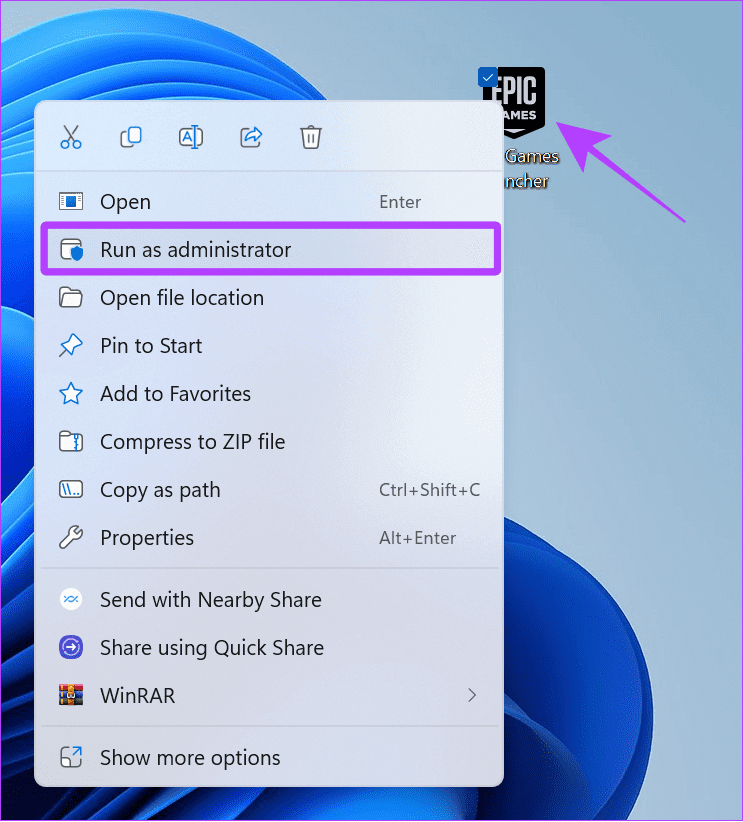
Шаг 2: Нажмите نعم Для подтверждения.
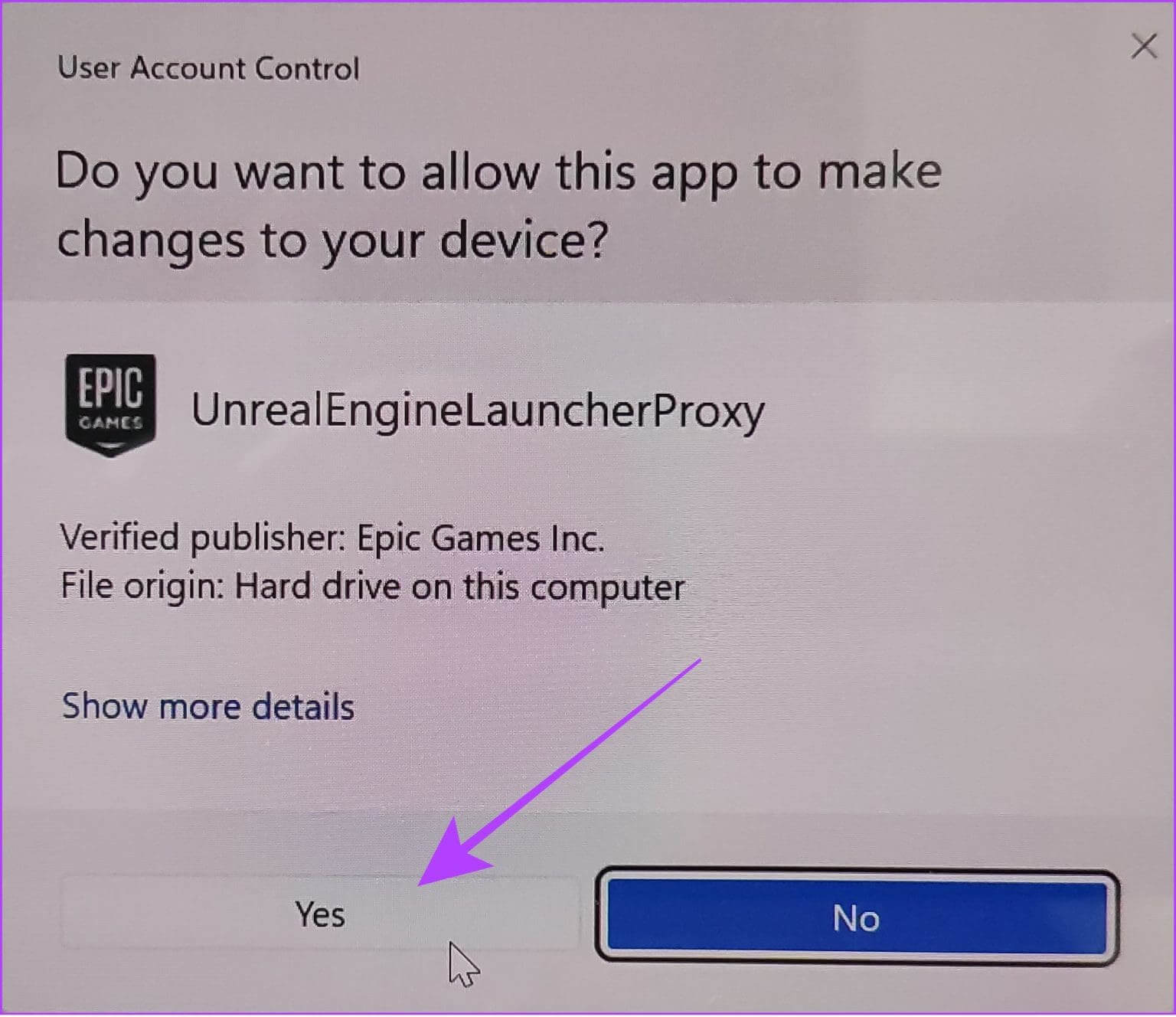
7. Проверьте файлы игры.
Ошибка Epic Games II-E1003 также может возникать из-за непроверенных файлов игры. Вы можете решить эту проблему, проверив их. Вот шаги:
Шаг 1: Открыть Стрелялка для Эпических Игр И выберите библиотека.
Шаг 2: нажать на Три точки Рядом с игрой и выбираем Управление.
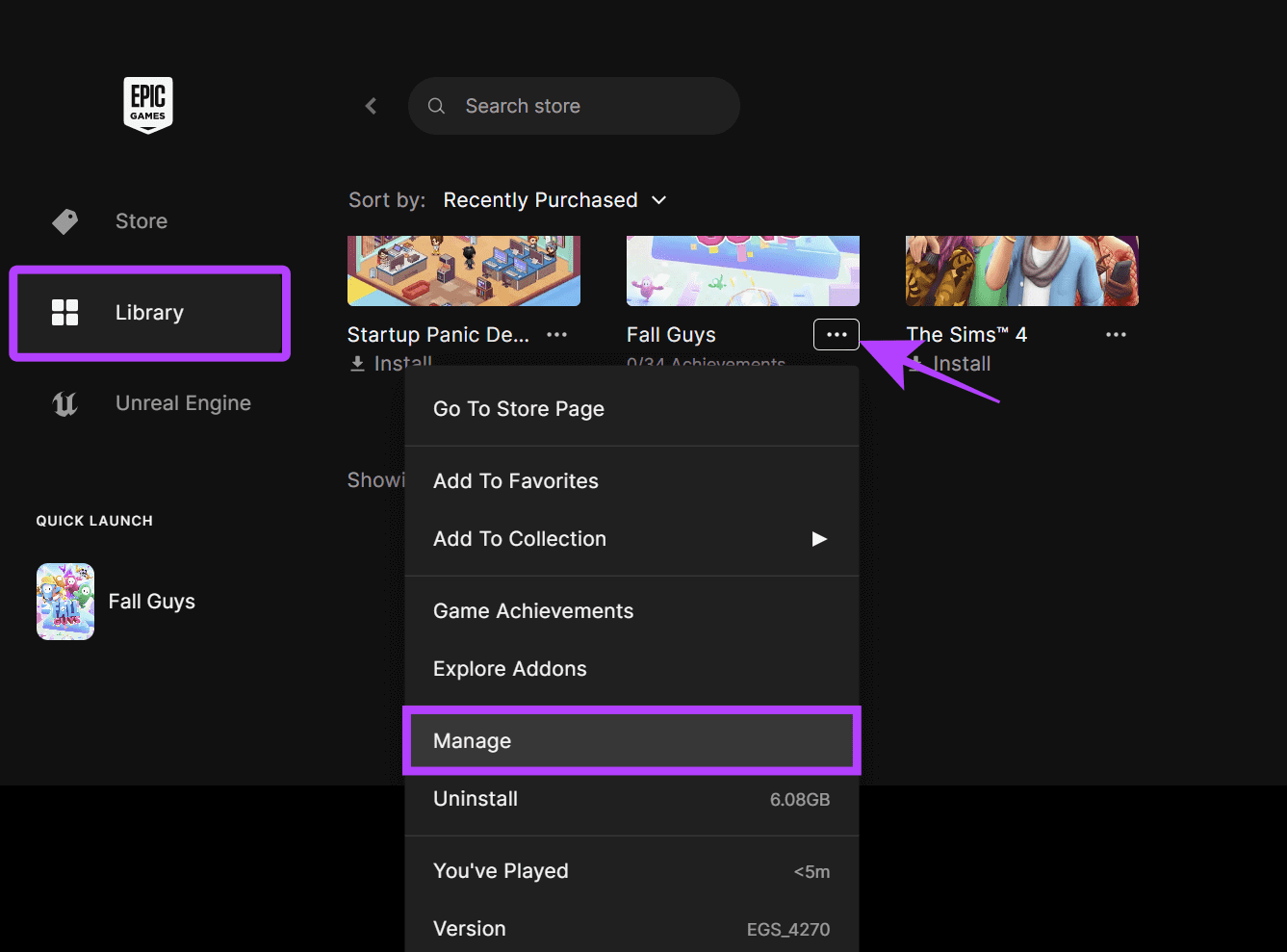
Шаг 3: Теперь выберите Распечатать Далее следует проверка файлов.
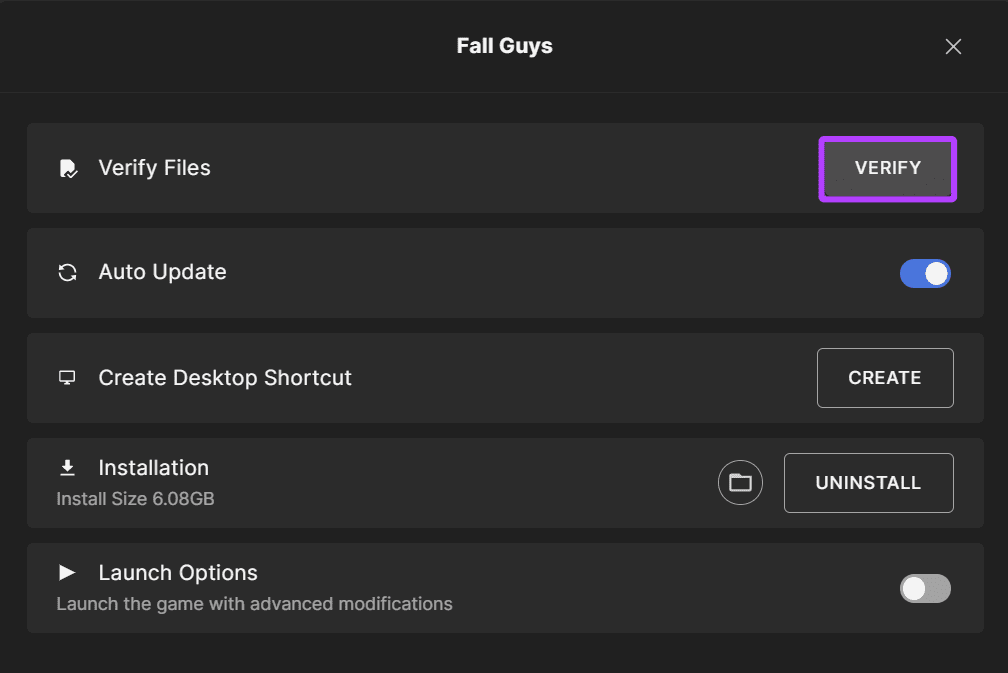
8. Очистите кэш Epic Games
Кэш может улучшить загрузку приложений, производительность и скорость отклика. Однако, если файлы повреждаются или накапливаются со временем, могут возникнуть проблемы. Это можно исправить, очистив кэш Epic Games. Вот как это сделать:
Шаг 1: لق Epic Games и открыть Диспетчер задач (Ctrl + Alt + Del).
Шаг 2: Проверьте, есть ли Epic Games в списке. Если да, выберите приложение и нажмите Завершите задание.
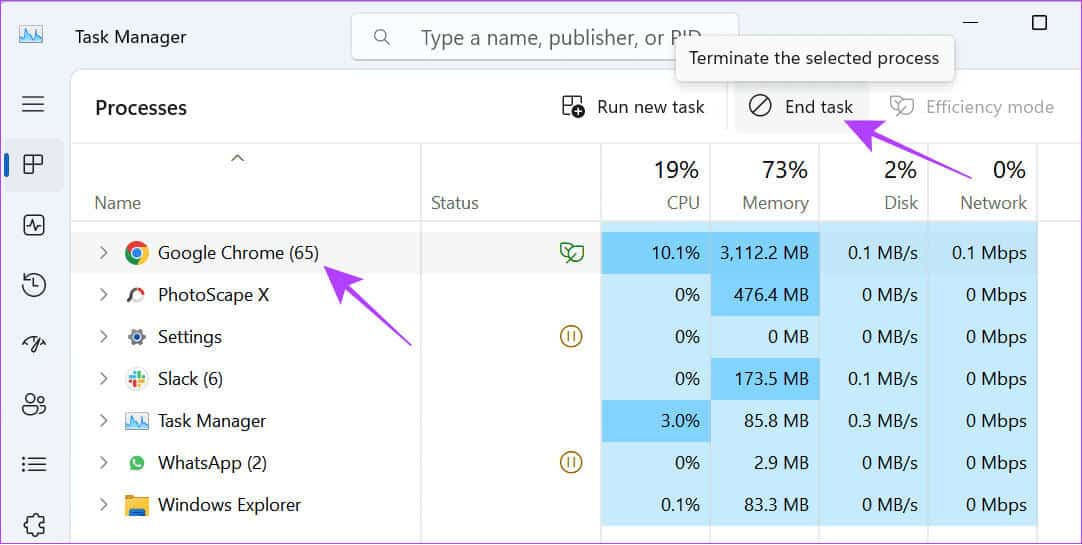
Шаг 3: Теперь открой Выполнить (Win + R).
Шаг 4: Введите или вставьте % LOCALAPPDATA% Далее нажмите на Enter.
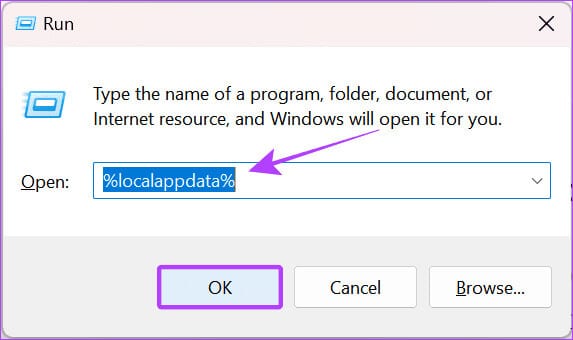
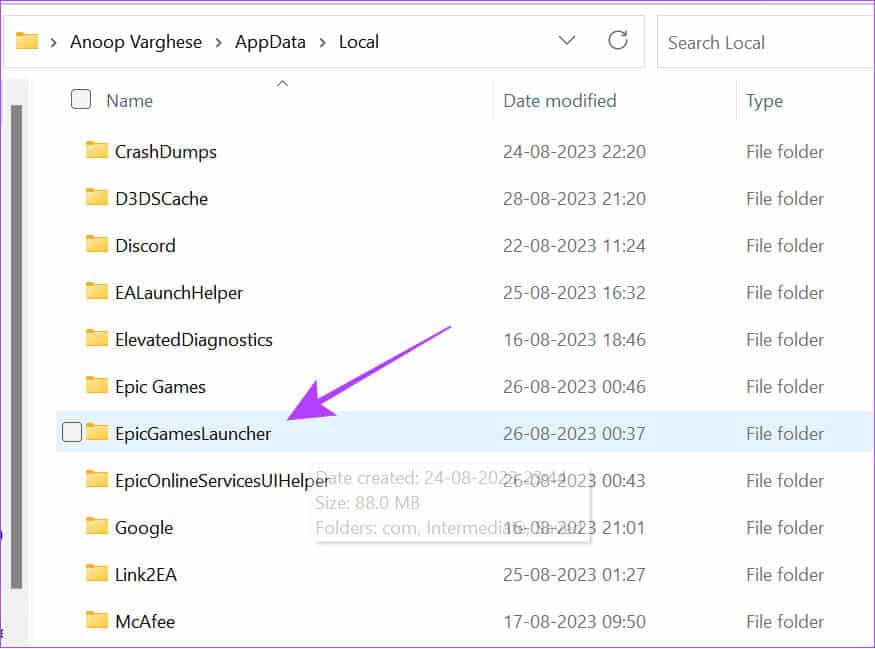
Шаг 6: Открыть Сохранено.
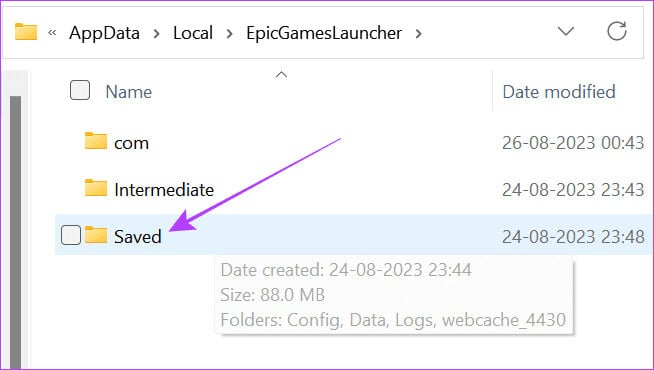
Шаг 7: Теперь открой папка веб-кэша.
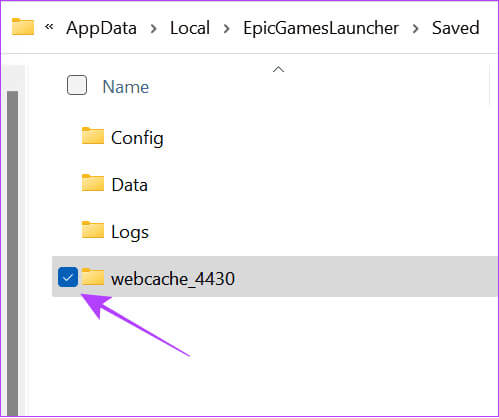
Шаг 8: Удалите все файлы внутри папки.
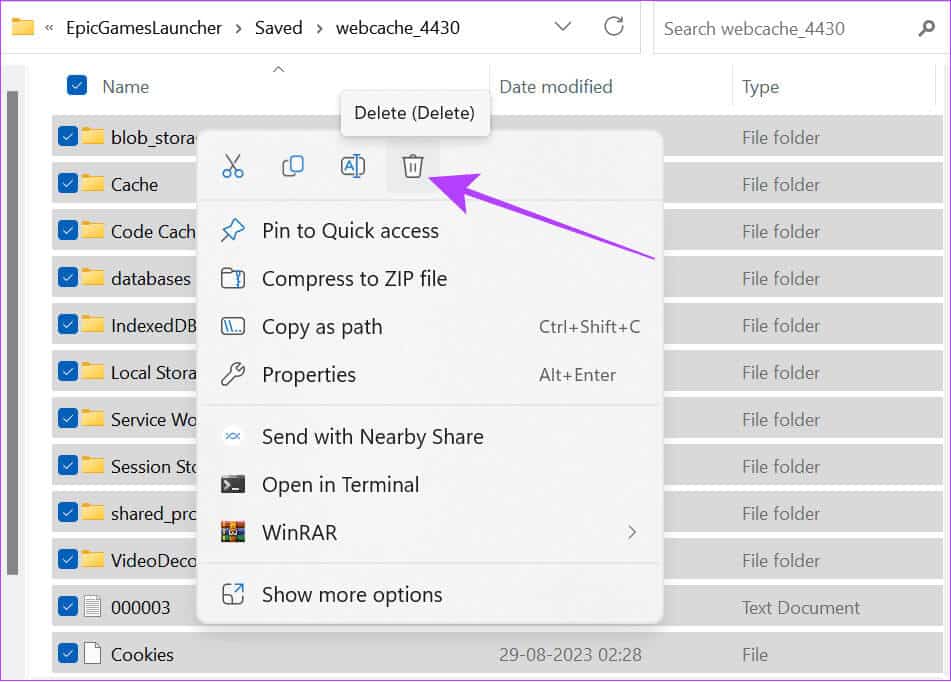
9. Измените регион загрузки EPIC GAMES
Изменение места установки может помочь избежать сообщения об ошибке установки II-E1003, поскольку ошибка могла быть вызвана переполнением или повреждением предыдущего устройства хранения данных.
Шаг 1: Открыть Стрелялка для Эпических Игр И выберите библиотека.
Шаг 2: выберите Установки В игре вы хотите изменить место загрузки.
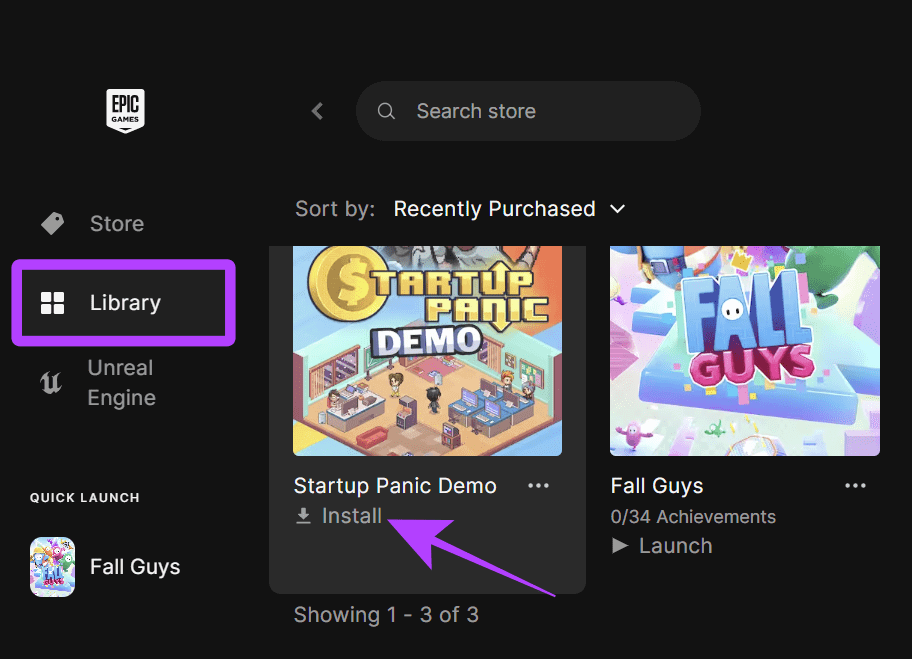
Шаг 3: Найдите Браузер Выберите, куда вы хотите загрузить.
Шаг 4: После внесения необходимых изменений нажмите Установки.
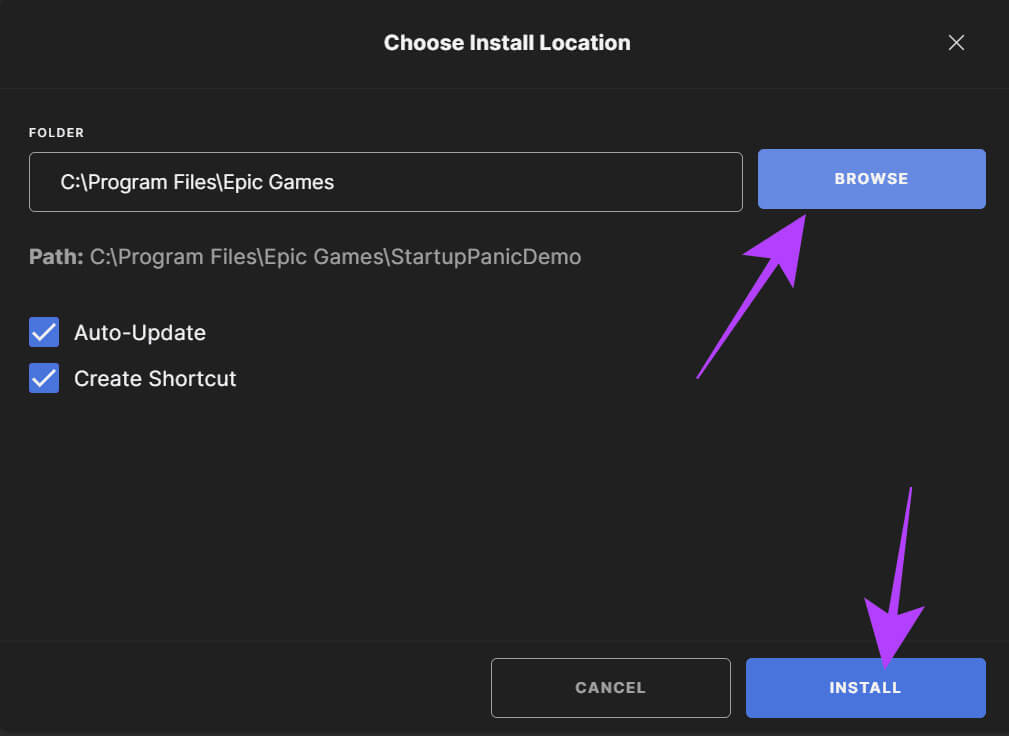
10. Удалите подозрительные или недавно установленные приложения.
Помимо официального App Store, Windows и macOS позволяют устанавливать приложения из различных источников. Это даёт нам больше свободы, но также делает систему уязвимой для атак вредоносных приложений. Если после установки какого-либо приложения вы видите код ошибки Epic Games II-E1003, рекомендуем удалить его.
У нас уже есть руководство по Как удалить приложение на macOSДля Windows вы можете выполнить следующие шаги:
Шаг 1: Открыть Настройки (Win + I) И выберите Приложения.
Шаг 2: выберите Установленные приложения.
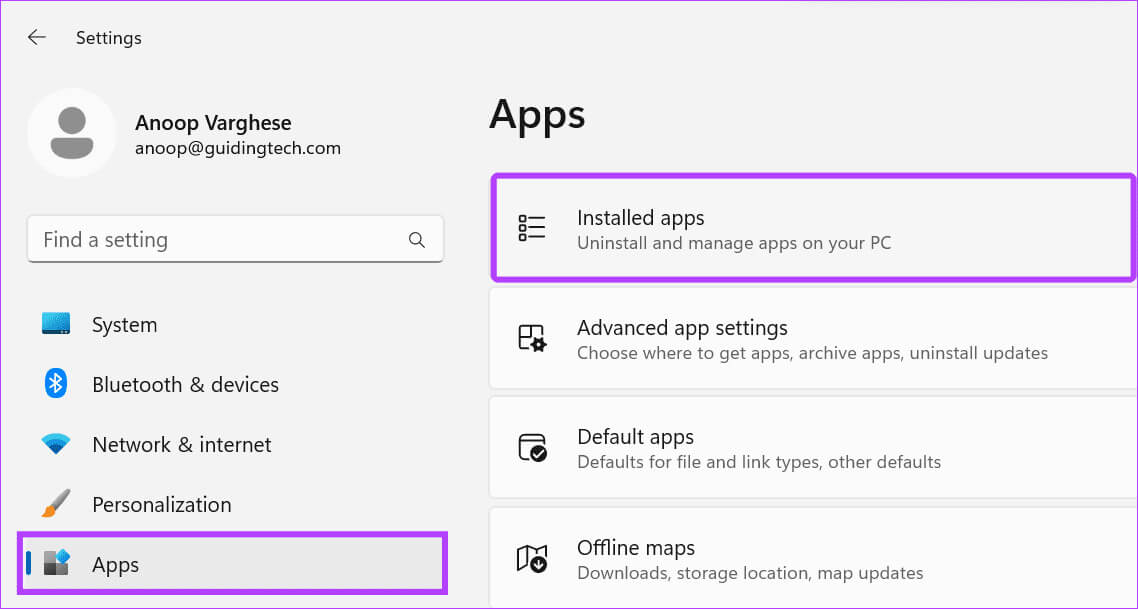
Шаг 3: Найдите Три точки Рядом с приложением и выберите удалить.
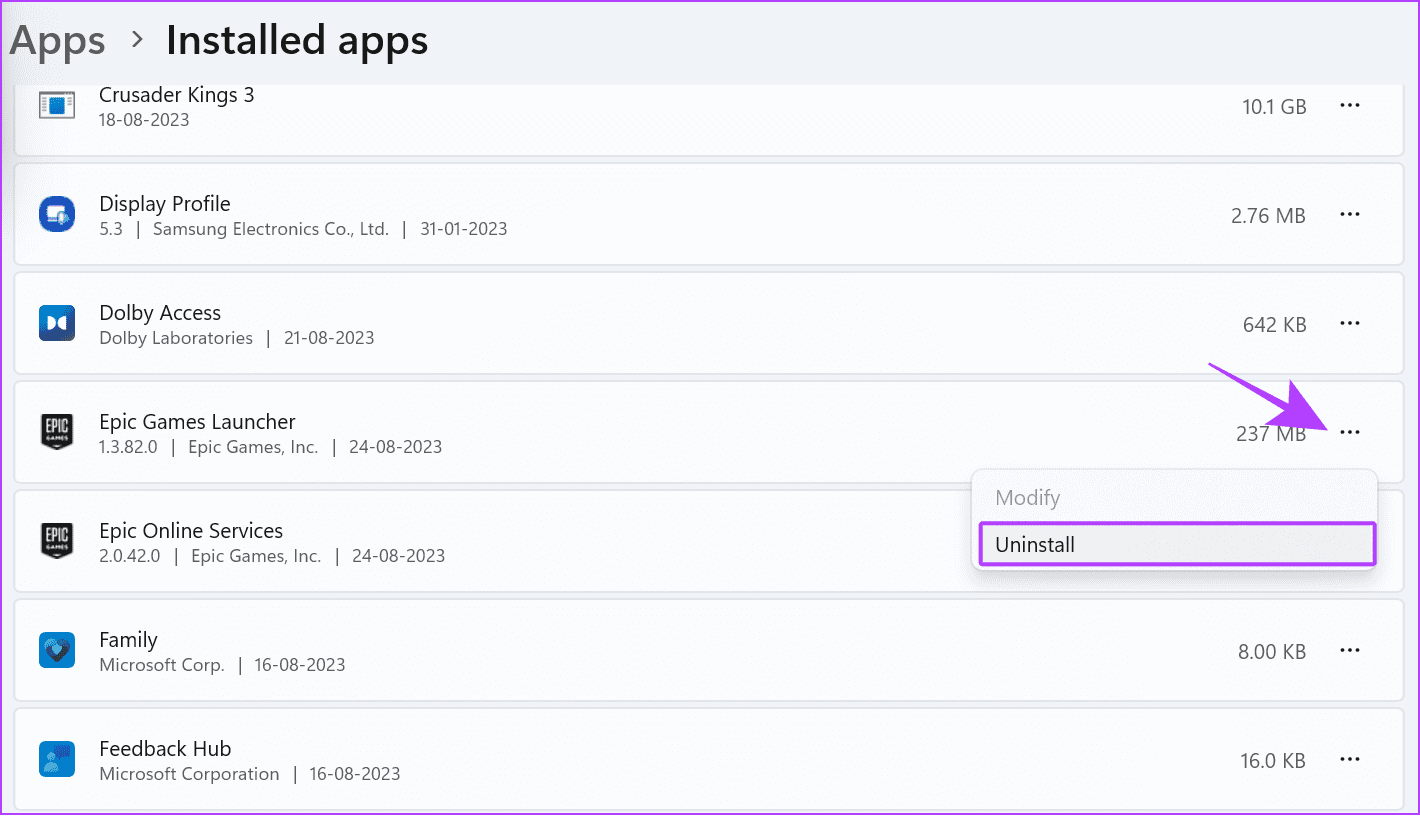
Шаг 4: выберите удалить Для подтверждения.
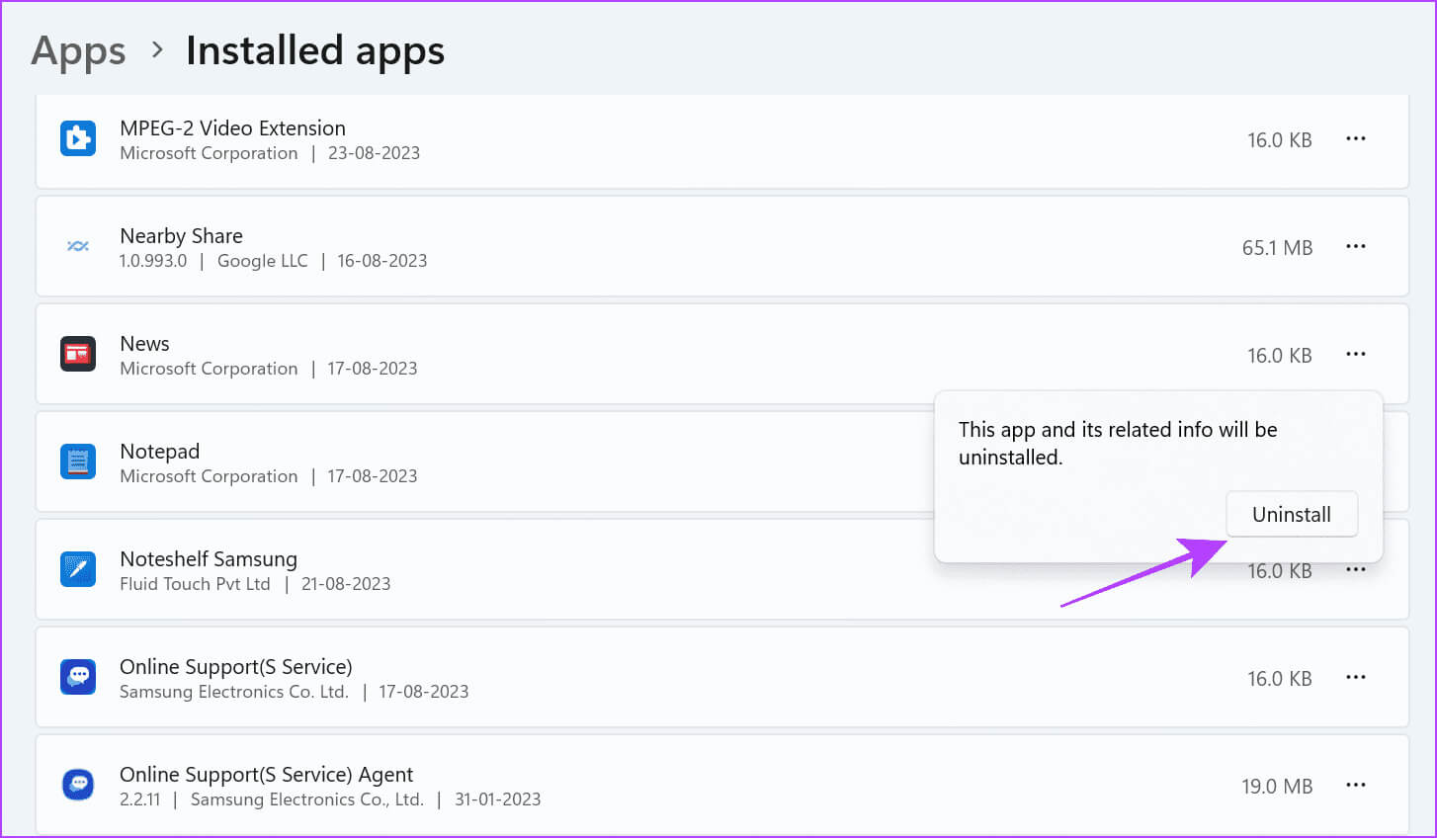
11. Переустановите лаунчер EPIC GAMES.
Удаление и переустановка лаунчера могут помочь решить любые проблемы. Вот как удалить лаунчер Epic Games в Windows:
Шаг 1: Открыть Настройки> выберите Приложения и выберите Установленные приложения.
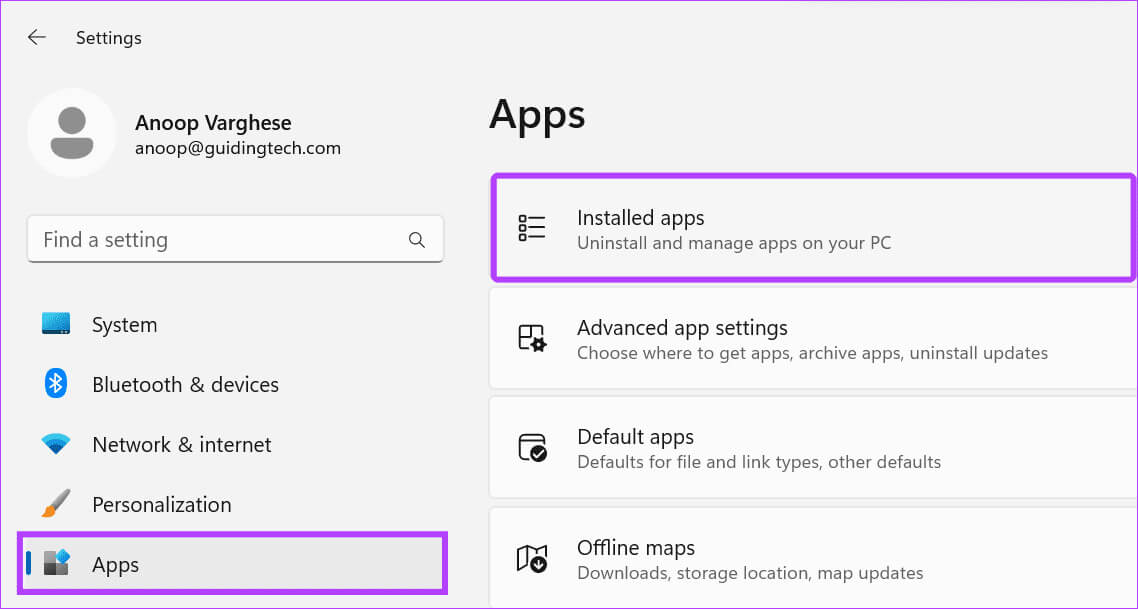
Шаг 2: выберите Три точки следующий за Стрелялка для Эпических Игр И выберите удалить.
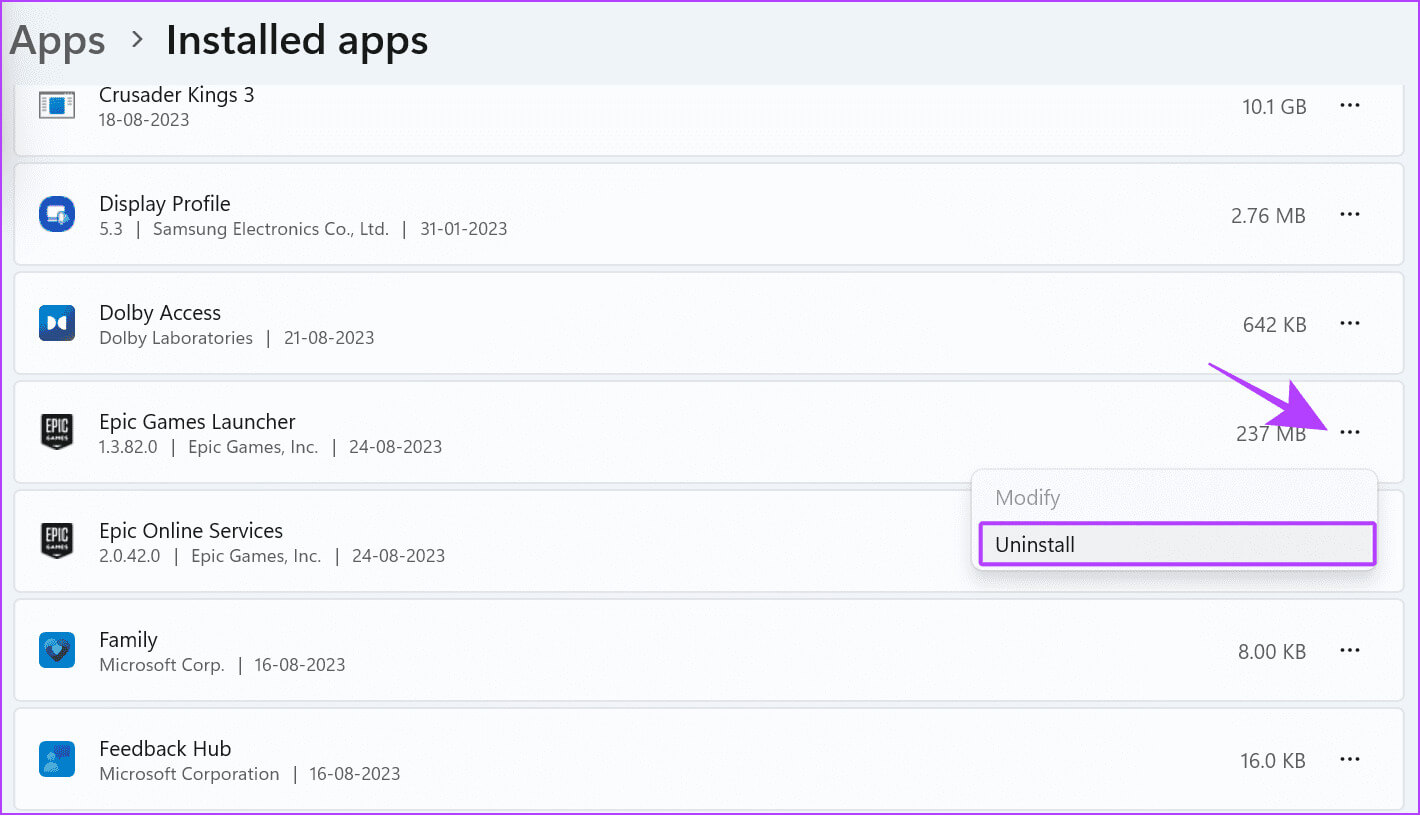
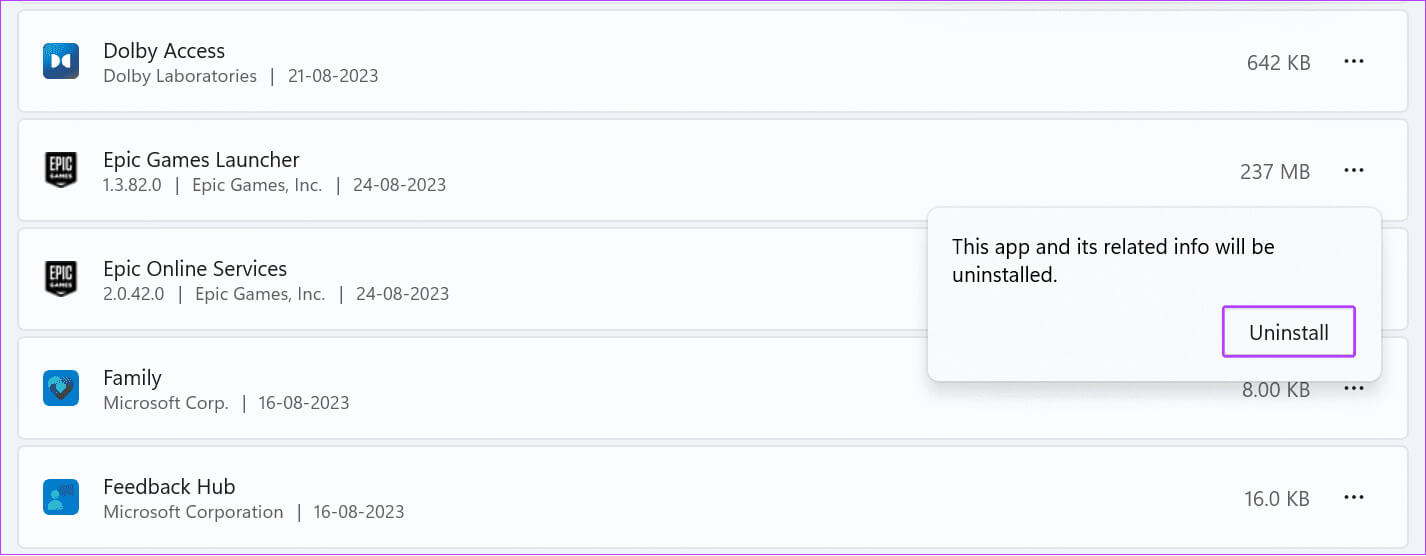
Шаг 4: Далее, загрузите оператор По ссылке ниже.
После загрузки приложения дважды щелкните по нему. Файл > Предоставьте необходимые разрешения для установки Epic Games Launcher в вашей системе.
12. Сбросить настройки сети.
Как упоминалось ранее, проблемы с сетью могут привести к появлению кода ошибки Epic Games II-E1003 в вашей системе. Эту проблему можно решить, изменив подключение или перезапустив модем. Однако, если это не поможет, попробуйте сбросить настройки сети. Мы уже… Руководство для MacДля Windows выполните следующие действия:
Шаг 1: Открыть Настройки > Выбрать «Сеть и Интернет» из боковой панели.
Шаг 2: выберите Расширенные настройки сети.
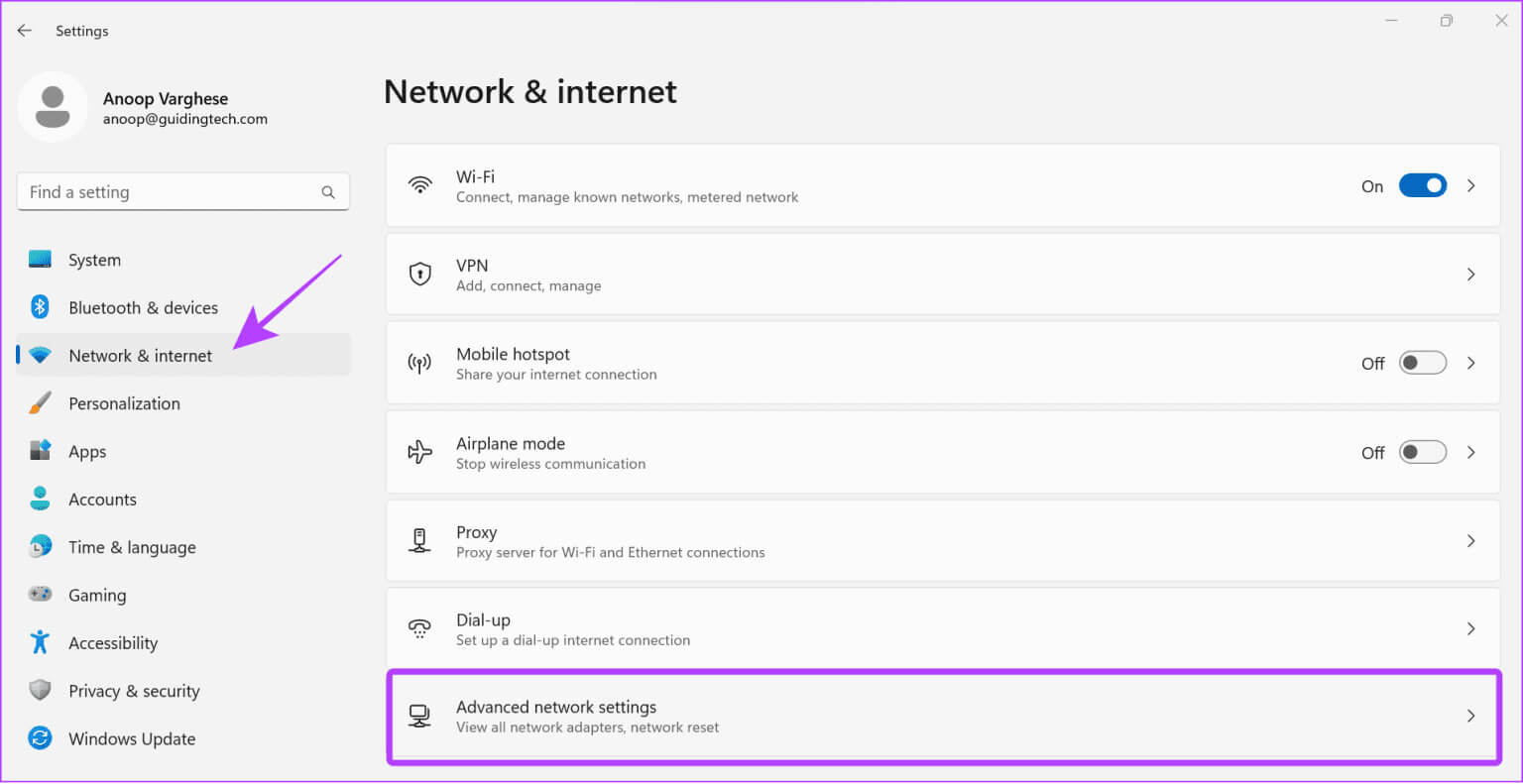
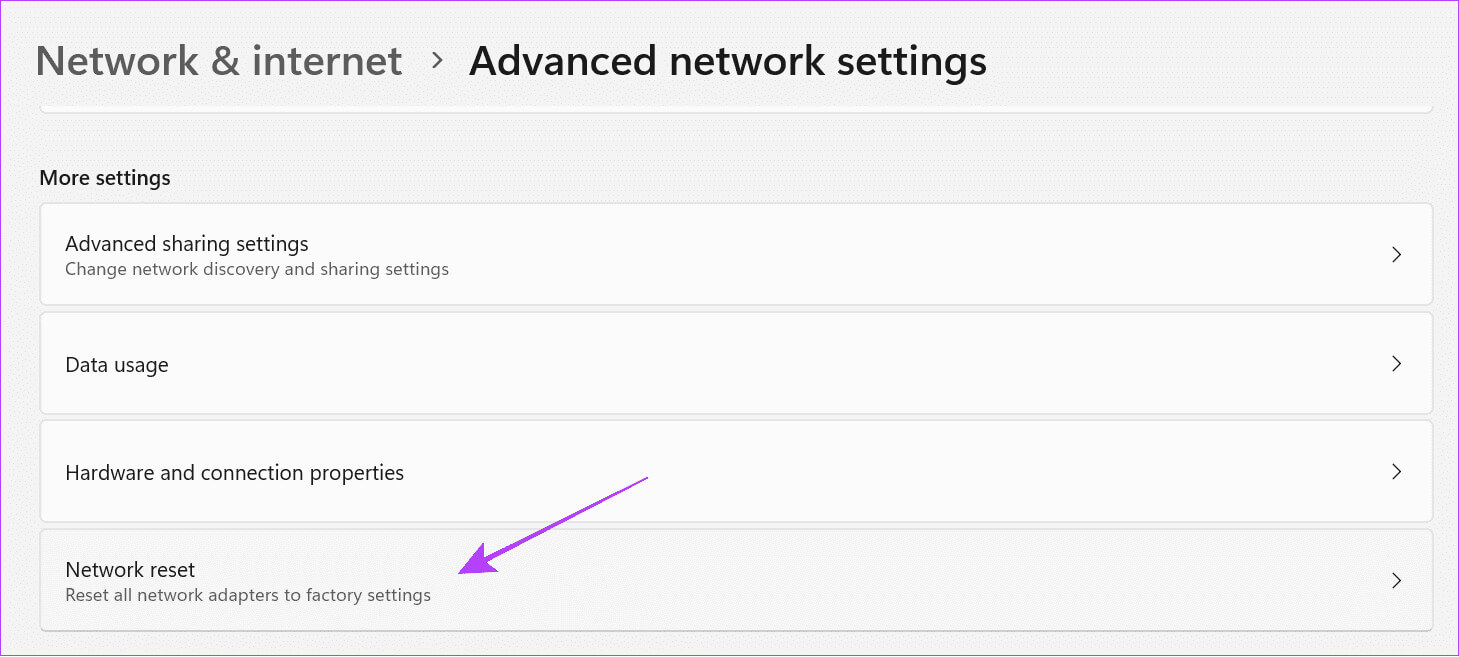
Шаг 4: Нажмите на Сбросить сейчас Для подтверждения.
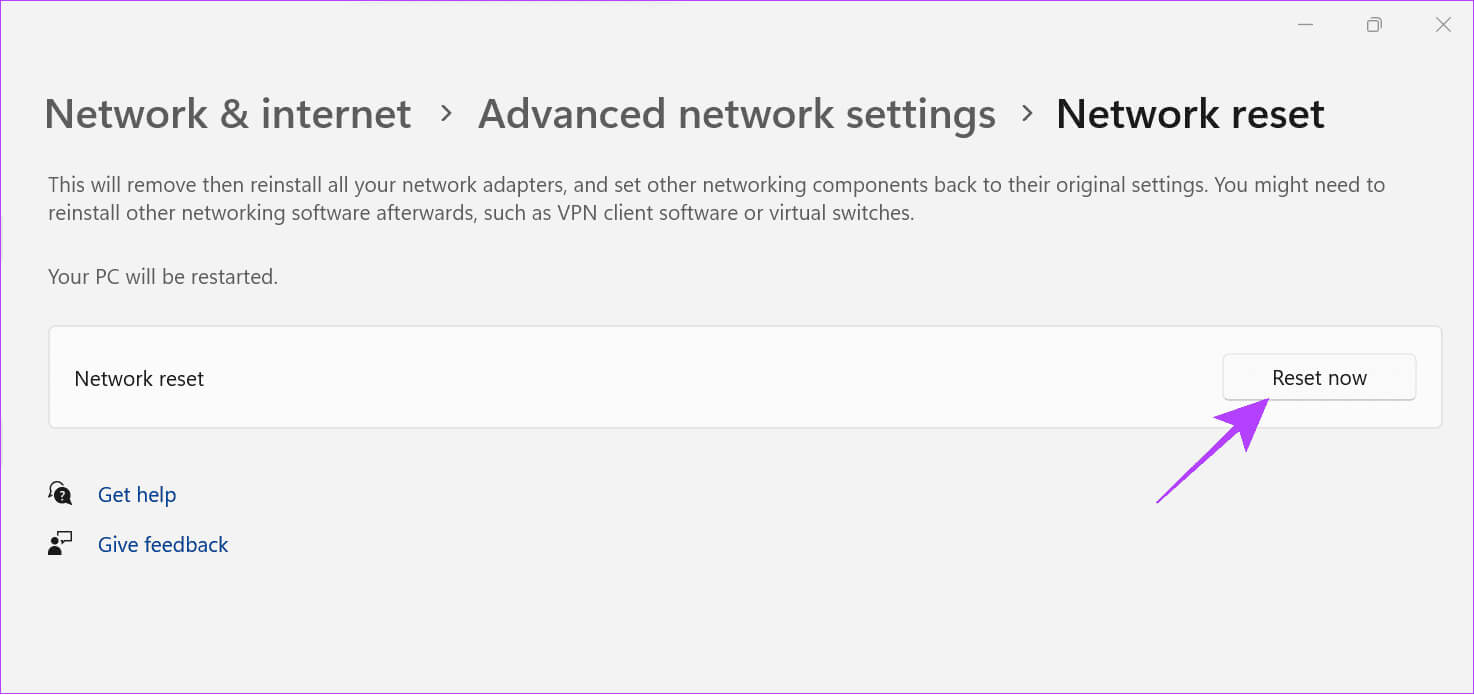
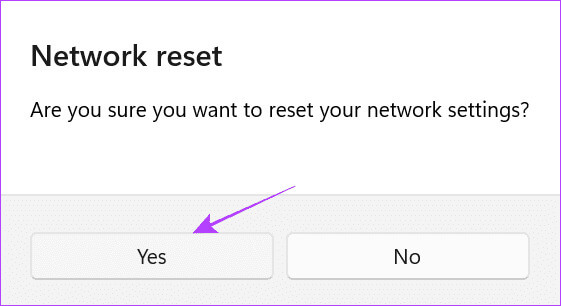
Общие вопросы:
В1. Стоит ли устанавливать Epic Games на SSD или HDD?
Ответ: Хотя вы можете установить игру на любой SSD или HDD, лучше всего установить ее на SSD, если вы хотите, чтобы игра загружалась быстрее.
В2. Можно ли переустановить Epic Games, не потеряв игры?
Ответ: Да. Переустановка Epic Games Launcher не приведёт к удалению игр из вашей библиотеки. Однако она удалит все игровые файлы и весь офлайн-прогресс, сохранённый в вашей системе.
Играть в игру
Ошибка с кодом II-E1003 в Epic Games при установке игры — это неприятно. К счастью, способы решения, описанные в этом руководстве, помогут вам решить проблему. Однако, если у вас всё ещё возникают проблемы, мы рекомендуем вам Свяжитесь со службой поддержки Epic Games Чтобы устранить проблему.